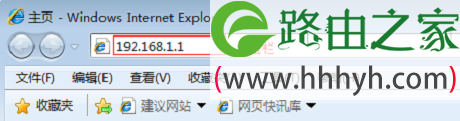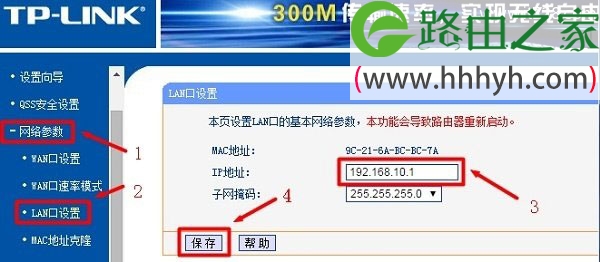原标题:"修改路由器登陆ip地址的方法"的相关教程资料分享。- 【WiFi之家网】编辑整理。
在使用无线路由器的过程中,由于网络环境的需求,或者一些其它的原因,有时候需要修改路由器IP地址(也就是登陆地址);例如路由器连接光猫上网时,路由器的IP地址和光猫的IP地址可能会冲突,这时候就需要修改路由器IP地址。
路由器IP地址(登陆地址)的修改其实比较简单,只需要进入到路由器设置界面,在“网络参数”——>“LAN口设置”选项下面进行修改就可以了,下面进行详细的介绍说明。
1、登录到设置界面:在浏览器的地址栏中输入:路由器管理页面地址(请在路由器底部标签上查看获取)——>然后输入登录密码,登录到路由器的设置界面。
浏览器中输入路由器管理页面地址
输入密码,登录到路由器设置界面
2、点击“网络参数”——>“LAN口设置”——>修改“IP地址”后面的参数,本例修改为:192.168.10.1——>点击“保存”。
注意问题:
(1)、路由器IP地址修改为多少?这个需要根据用户的实际网络环境来决定的;如果随意修改,可能会导致路由器无法上网。下面简单说一下:
A、如果你的路由器是连接猫上网的,路由器IP地址与猫的IP地址冲突了,例如都是192.168.1.1;这时候可以把路由器IP地址修改为:192.168.2.1、192.168.3.1、192.168.4.1等等。
B、如果是把路由器接入到已经可以上网的路由器/交换机下面上网,如果是连接到路由器的WAN口,修改方法和上面介绍的A方法类似。
如果是连接到路由器的LAN口,这时候需要根据原来路由器的IP地址来确定。例如,原来路由器IP地址是192.168.1.1,那么现在需要把路 由器IP地址修改为:192.168.1.X(2<X<254);原来路由器IP地址是192.168.0.1,那么现在需要把路由器IP地 址修改为:192.168.0.X(2<X<254).
(2)、修改路由器IP地址后,重新登录到路由器设置界面时,需要在浏览器地址栏中输入修改后的IP地址来登录,本地是192.168.10.1。这一点大家一定要注意,继续使用原来的IP地址是无法登录到设置界面的了。
以上就是关于“修改路由器登陆ip地址的方法”的教程!
原创文章,作者:路由器,如若转载,请注明出处:https://www.224m.com/71806.html